ipv6无网络访问权限,图文详解ipv6无网络访问权限解决方法
- 2018-09-27 15:24:03 分类:win7
在我们使用无线上网的时候经常会遇到无网络访问权限这样的问题,其实导致无网络访问权限的原因有很多,解决方法也有很多种,今天小编就来跟你说一种简单的无网络访问权限的解决方法。
在我们开开心心连接网络准备上网的时候遇到网络问题是很蛋疼的,比如遇到无访问权限这样的问题,其实无访问权限这个问题还是很好解决的,下面就来看看小编的操作方法吧!
ipv6无网络访问权限解决方法
1.首先进行网络诊断,点击“诊断”。如下图所示:

ipv6无网络访问权限示例1
2.稍等片刻后就会出现网络连接问题的检测结果。
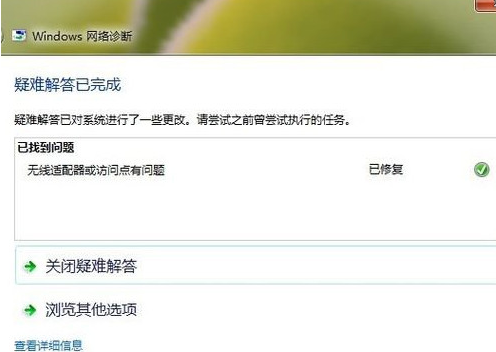
ipv6无网络访问权限示例2
3.在运行程序中输入gpedit.msc命令按回车,打开本地组策略。然后依次展开“计算机配置-管理模板-系统-Internet 通信管理”,在“Internet 通信设置”在列表中找到“关闭Windows网络连接状态指示器活动测试”并双击打开,如下图所示:
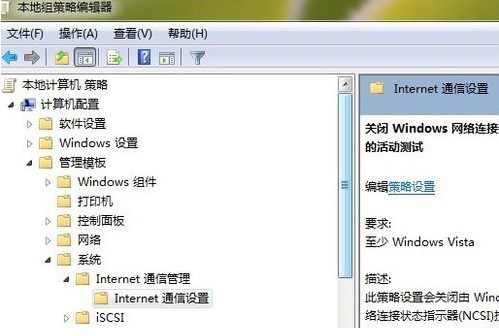
访问权限示例3
4.在新出现的界面中,点击“已启用”即可。
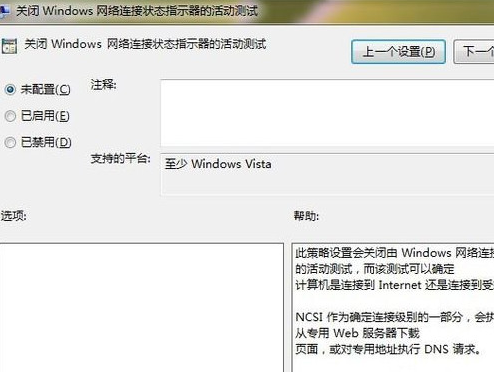
访问权限示例4
以上就是ipv6无网络访问权限解决方法了,希望对您有帮助。